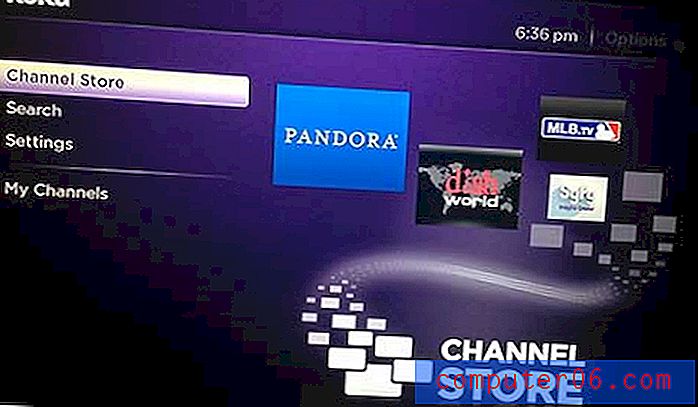Slik holder du bakgrunnsbelysning på tastaturet lenger på en Mac
Tastaturets bakgrunnsbelysning på MacBook gjør det mye enklere å skrive i mørket eller i miljøer med lite lys. Det kan imidlertid tømme batteriet litt, så du kan bestemme at du vil at bakgrunnsbelysningen skal slå seg av hvis du ikke har brukt datamaskinen på en stund.
Tips: Å fjerne unødvendige filer fra Mac-en din kan være en fin måte å rydde opp lagringsplass på.
Heldigvis er dette en innstilling som du kan aktivere, og du kan spesifisere perioden med inaktivitet hvoretter du ønsker at bakgrunnsbelysningen skal slås av. Opplæringen vår nedenfor vil vise deg hvor du kan finne og tilpasse denne innstillingen.
MacBook Air - Hold tastaturets bakgrunnsbelysning på lenger
Trinnene i denne artikkelen ble utført på en MacBook Air i macOS High Sierra. Når du har fullført trinnene i denne artikkelen, vil bakgrunnsbelysningen på tastaturet forbli på i en lengre periode i perioder med inaktivitet. Du kan angi hvor lang tid det vil vente før bakgrunnsbelysningen slås av.
Trinn 1: Åpne systemvalg .

Trinn 2: Velg tastaturalternativet .
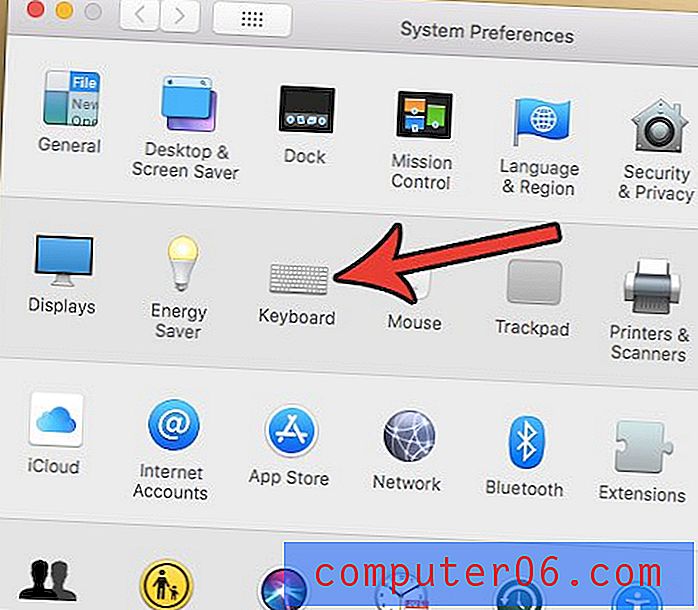
Trinn 3: Merk av i boksen til venstre for Slå av bakgrunnsbelysning av tastaturet etter, og klikk deretter på rullegardinmenyen og velg perioden for inaktivitet hvor du vil at bakgrunnsbelysningen på tastaturet skal slå seg av.
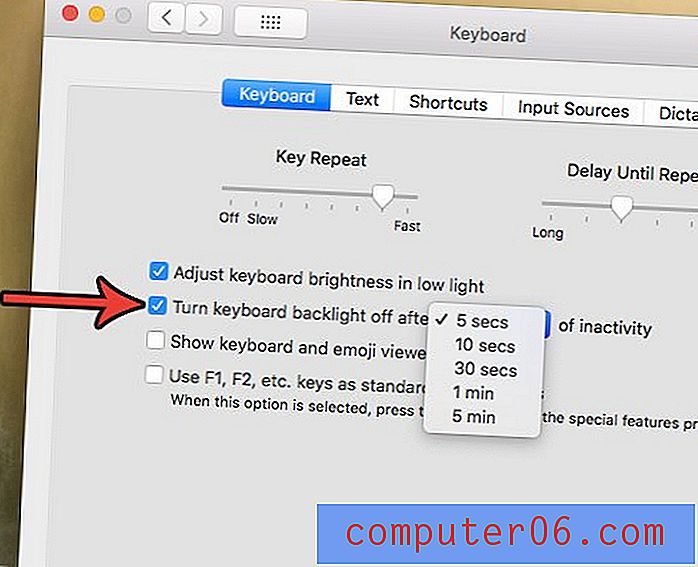
Dimmes skjermen når datamaskinen er på batteri? Finn ut hvordan du endrer denne innstillingen og hold skjermen lysere når den ikke er koblet til laderen.